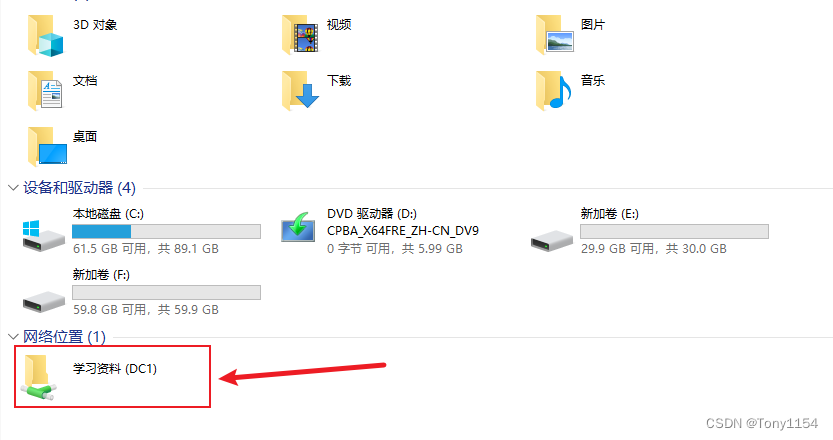在一个局域网内的计算机,我们想要共享一些资料,如何操作呢?下面我将用windows系统中的网络共享功能实现。
设置共享目录
首先在一台服务器或者计算机上新建一个文件夹(或者直接找一个空的分区)作为共享的目录,在这里我直接把这个G盘作为共享目录
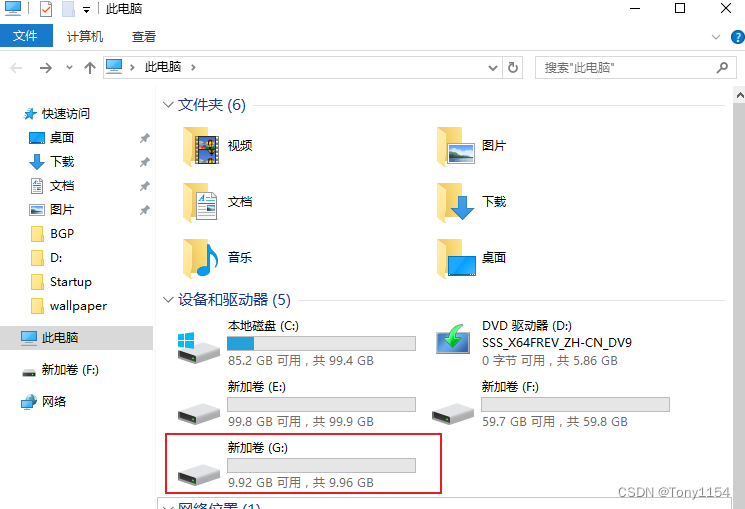
右键G盘,点击属性

点击共享里面的高级共享
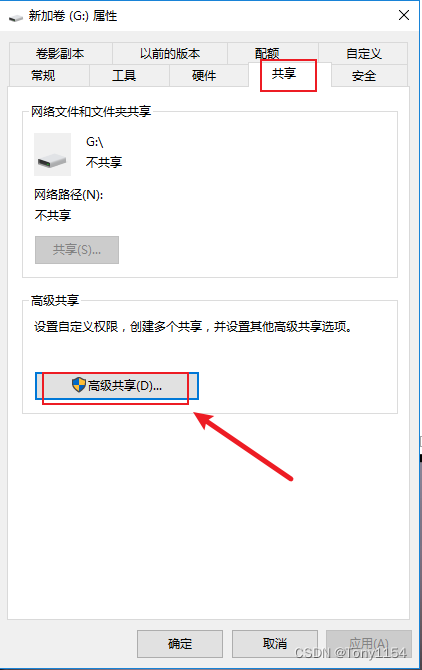
按照图下所示,勾选共享此文件夹,设置一个共享名,然后点击权限
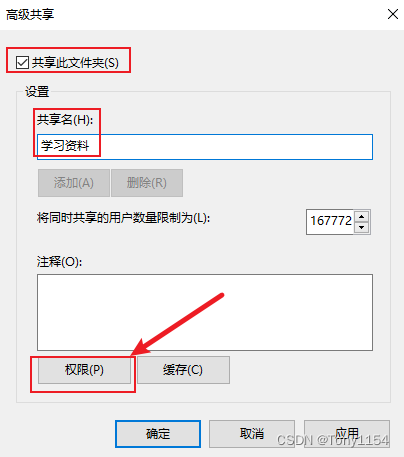
把Everyone的权限全都点允许,点击应用,点击确定
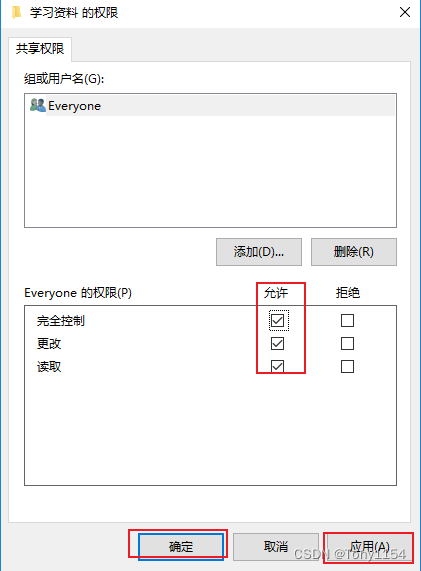
外面的窗口也先选应用,后确定

使用共享目录
在使用端,打开此电脑,我们先输入两个\\符号,然后输入共享端的主机名或者ip都可以看到共享端的共享目录
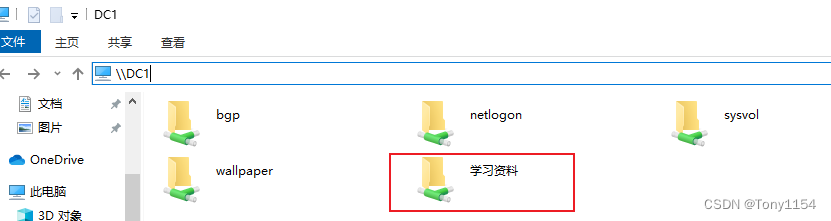
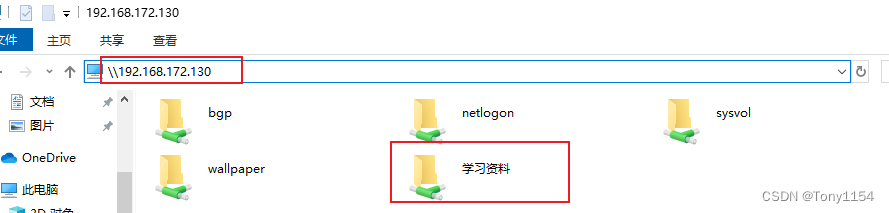
此时我们在共享目录里新建、修改、删除文件都是可以的

设置共享快捷方式
我们可以在此电脑的盘符位置,右键->添加一个网络位置
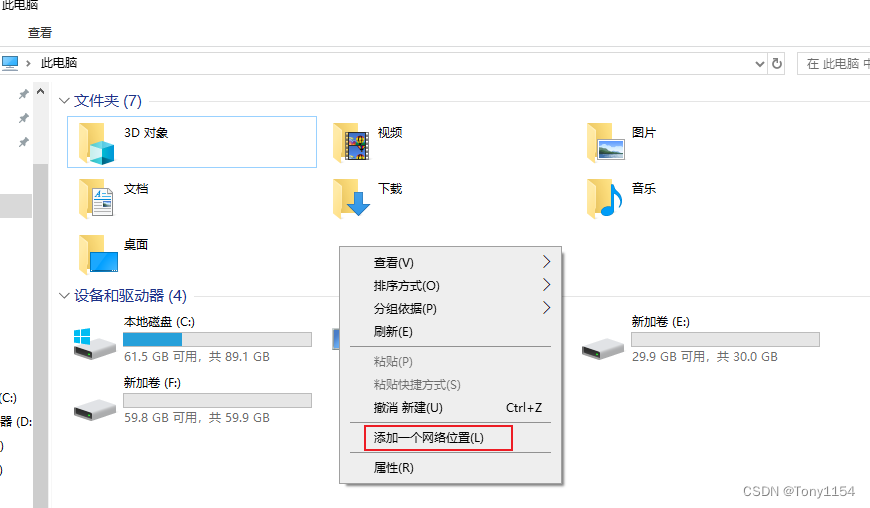
点击下一步
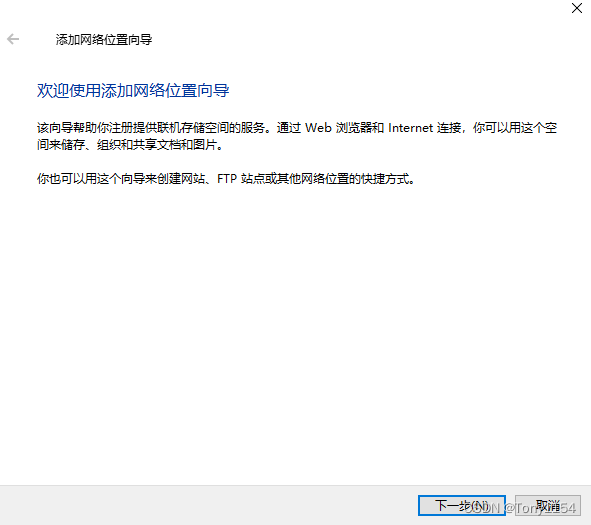
点击图中的唯一选项,点击下一步
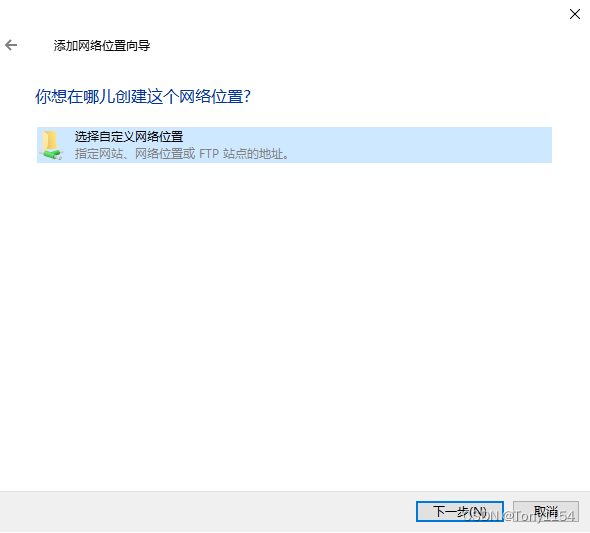
按照图下所示,填写共享目录的网络位置,点击下一步
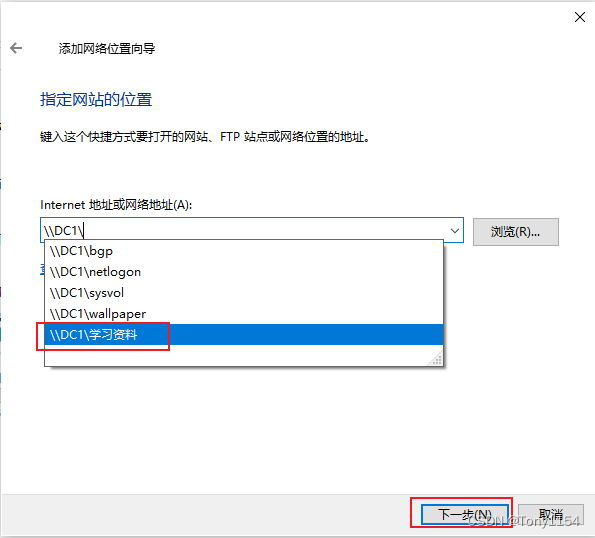
设置网络位置的名称,点击下一步
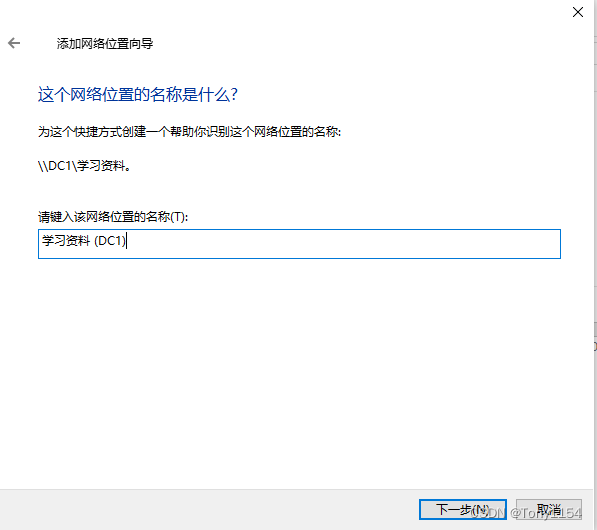
点击完成
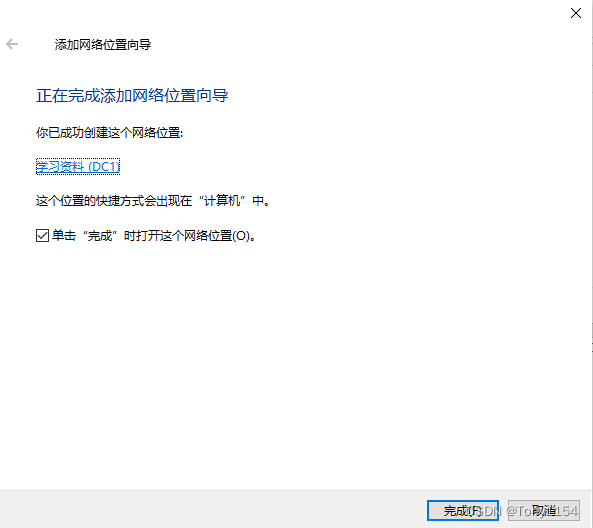
此时我们在此电脑就可以看到一个网络位置图标。双击就可以进入到改共享目录里面进行文件的相关操作,非常地方便